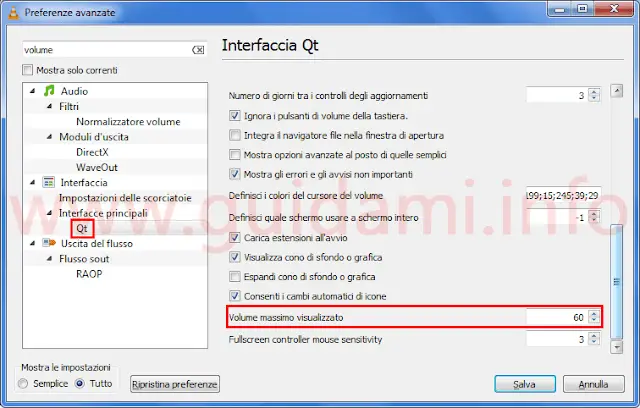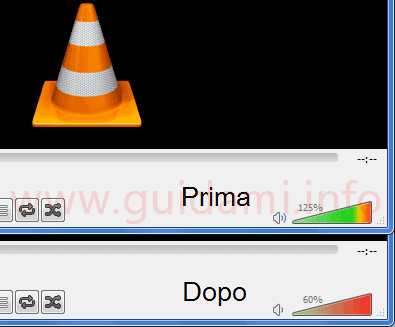Come impostare un limite al volume di VLC in modo che non possa essere alzato oltre la soglia che si è specificato
L’unico problema è che il software in questione agisce solo sul volume di sistema ma non su i player multimediali, dunque neanche su VLC.
E proprio sul lettore di VideoLAN limitare il volume tornerebbe utile più che mai dato che per impostazione predefinita dalla barra dei comandi del player lo si può portare sino al 125% (e oltre se si agisce dalle impostazioni).
Caratteristica che in alcuni casi potrebbe risultare fastidiosa ad esempio se in una precedente sessione di VLC ci si scorda di abbassare il volume sotto il 125% e poi alla successiva sessione si va a riprodurre un file audio o video già di suo con volume alto il quale verrà ulteriormente amplificato da quello del lettore che in precedenza si aveva lasciato impostato al massimo. Per non parlare poi dei possibili danni all’udito nei quali si potrebbe incorrere qualora la riproduzione audio avvenga via cuffie o auricolari.
Preso atto di ciò è comunque bene sapere che su VLC è possibile limitare il volume in maniera tale che non raggiunga il livello del 125%. Vediamo come procedere.
1. Avviato VLC per prima cosa portare il volume a zero, poi nella barra dei menu cliccare Tools (Strumenti) > Preferenze per aprire la finestra delle impostazioni dell’interfaccia del programma nella quale nell’angolo in basso a sinistra si deve settare su “Tutto” l’opzione “Mostra le impostazioni” per visualizzare così la finestra delle “Preferenze avanzate“.
2. Nella finestra delle “Preferenze avanzate” nell’angolo in alto a sinistra, all’interno del motore di ricerca interno digitare la parola volume e come nell’esempio sotto in figura:
più sotto nelle corrispondenze di ricerca che verranno restituite fare un clic sulla sezione “Qt” per visualizzare nella parte destra della finestra le impostazioni dell’Interfacia Qt.
Scorrere tali impostazioni fino a individuare l’impostazione “Volume massimo visualizzato” il quale, agendo sulla rispettiva casella di selezione, potrà ora essere portato al di sotto del 125% fino al 60%; una volta settato il limite desiderato confermare cliccando il pulsante “Salva“.
Finito adesso come si avrà modo di notare e come riportato nell’esempio qui sotto in figura:
aumentando il volume di VLC non sarà possibile portarlo al di sopra del 60% (o comunque della soglia limite che si è scelto di applicare), dunque il rischio di spaventi o di danni all’udito dovuti all’audio in riproduzione su questo lettore multimediale sono stati eliminati e/o comunque notevolmente ridotti.
Ovviamente qualora il volume di VLC fosse troppo basso per la riproduzione di un film o di musica senza auricolari o cuffie, basterà tornare alle impostazioni dell’interfaccia Qt e riportare il limite al 125% tenendo in considerazione che all’occorrenza può essere portato anche al 300%, ma in tal caso prestare attenzione.
LEGGI ANCHE: Compressore VLC risolve nei film audio troppo basso dei dialoghi e alto nelle scene d’azione